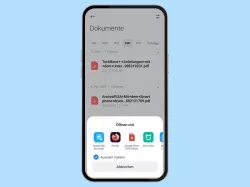Google Chrome: Webseite als PDF speichern
Du möchtest eine PDF einer Webseite erstellen? Hier zeigen wir, wie man eine Webseite als PDF-Dokument speichern kann.
Von Denny Krull · Veröffentlicht am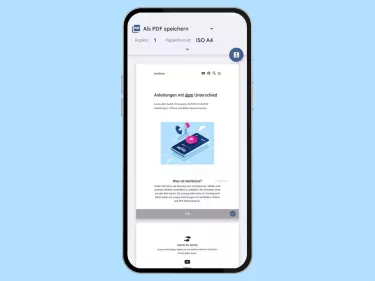


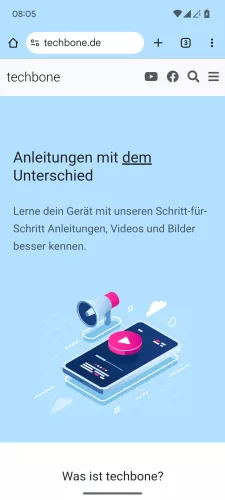
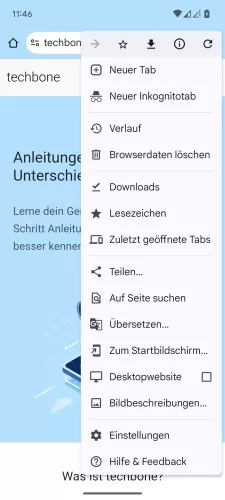


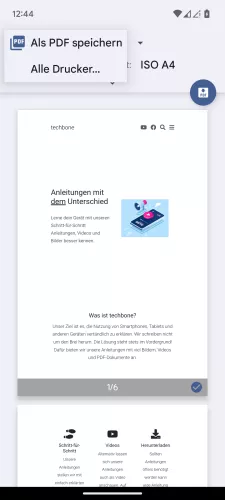

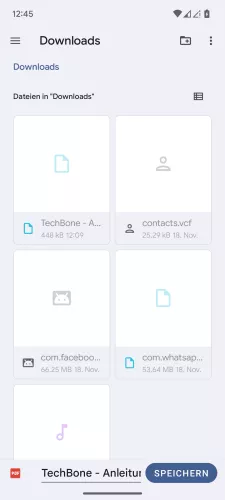
- Öffne die Chrome-App
- Öffne die Gewünschte Webseite über die Suchleiste oder durch einen Tab im Hintergrund
- Öffne das Menü
- Tippe auf Teilen...
- Tippe auf Drucken
- Tippe auf Drucker auswählen
- Wähle Als PDF speichern
- Tippe auf PDF herunterladen
- Wähle den Speicherort und tippe auf Speichern





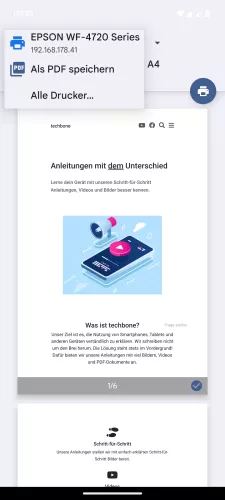


- Öffne die Chrome-App
- Öffne das Menü
- Tippe auf Teilen...
- Tippe auf Drucken
- Öffne das Menü
- Tippe auf Als PDF speichern
- Tippe auf PDF herunterladen
- Wähle den Speicherort und tippe auf Speichern
Möchte man eine Webseite offline lesen, gibt es verschiedene Möglichkeiten auf dem Smartphone, Tablet oder PC. Eine davon wäre das Speichern der Webseite als PDF, was im Chrome-Browser mit Bordmitteln funktioniert. Dafür besucht man die gewünschte Webseite, öffnet die integrierte Druck-Funktion, wo man anstelle des Druckers das Abspeichern der PDF wählen kann. Anschließend wählt man den Speicherort und schließt den PDF-Download der Webseite ab.